Création d'un modèle personnalisé dans la console
Vision fournit une option permettant de créer des modèles personnalisés pour extraire des informations à partir d'images, sans avoir besoin d'analystes de données.
Dans ce tutoriel, vous allez apprendre à :
Avant de commencer
Avant d'utiliser Vision, l'administrateur de location doit configurer les stratégies appropriées.
Configuration des stratégies
Suivez ces étapes pour configurer les stratégies nécessaires à l'utilisation de Vision.
1. Création d'un projet
Un projet est un moyen d'organiser de nombreux modèles dans le même espace de travail.
Création d'un projet
Suivez ces étapes pour créer un projet dans Vision.
2. Création et entraînement d'un modèle personnalisé
Suivez ces étapes pour créer un modèle personnalisé dans votre projet.
Terminez 1. Créez un projet avant d'essayer cette section.
Sélectionner le type de modèle
- Sous Choisir un type de modèle à entraîner, sélectionnez Type.
- Sélectionnez un type de modèle dans la liste. Sélectionner un type de modèle

Sélectionner le jeu de données d'entraînement
- Si vous n'avez aucune image annotée, cliquez sur Créer un ensemble de données. Vous êtes redirigé vers Oracle Cloud Infrastructure Data Labeling pour créer un ensemble de données. Pour plus d'informations sur les annotations d'images, reportez-vous à la documentation Data Labeling.
- Si vous disposez d'un ensemble de données avec des images annotées, cliquez sur Choisir un ensemble de données existant.
- Si vous avez annoté les images dans Data Labeling, cliquez sur Service Data Labeling et sélectionnez le fichier d'ensemble de données.
- Si vous avez annoté les images dans un outil tiers, cliquez sur Object Storage et sélectionnez le fichier d'ensemble de données.

Entraînement du modèle personnalisé
- Entrez un nom pour le modèle.
- Entrez une description afin que vous et d'autres utilisateurs puissiez facilement trouver le modèle.
- Indiquez une durée de formation.
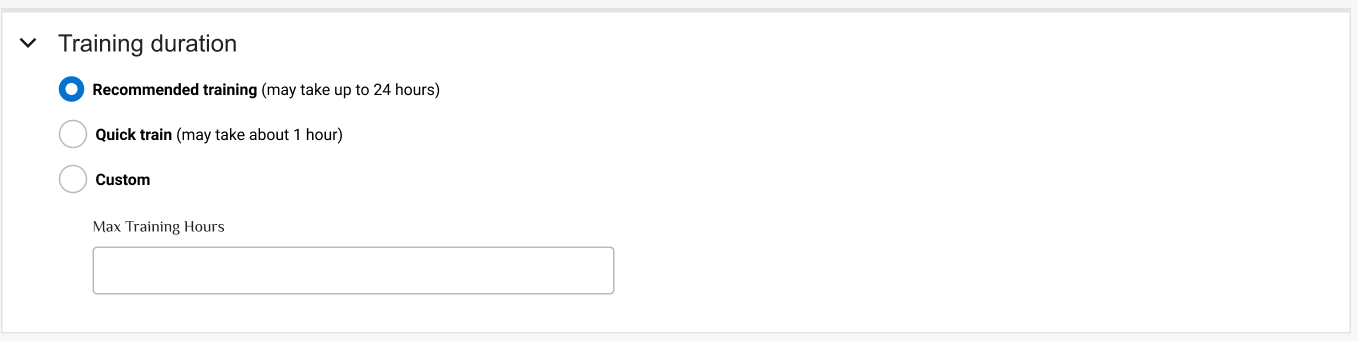
- Sélectionnez Suivant.
- Consultez les informations sur le modèle.
- Sélectionnez Soumettre pour commencer à entraîner le modèle.
Etapes suivantes
Maintenant que vous savez comment utiliser Vision avec des modèles personnalisés, essayez de l'utiliser avec des modèles préentraînés.